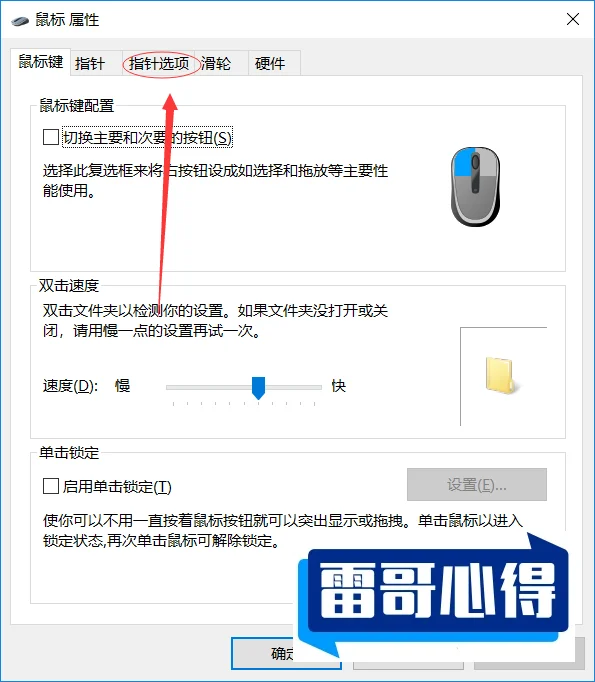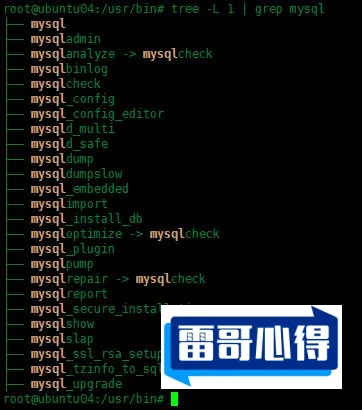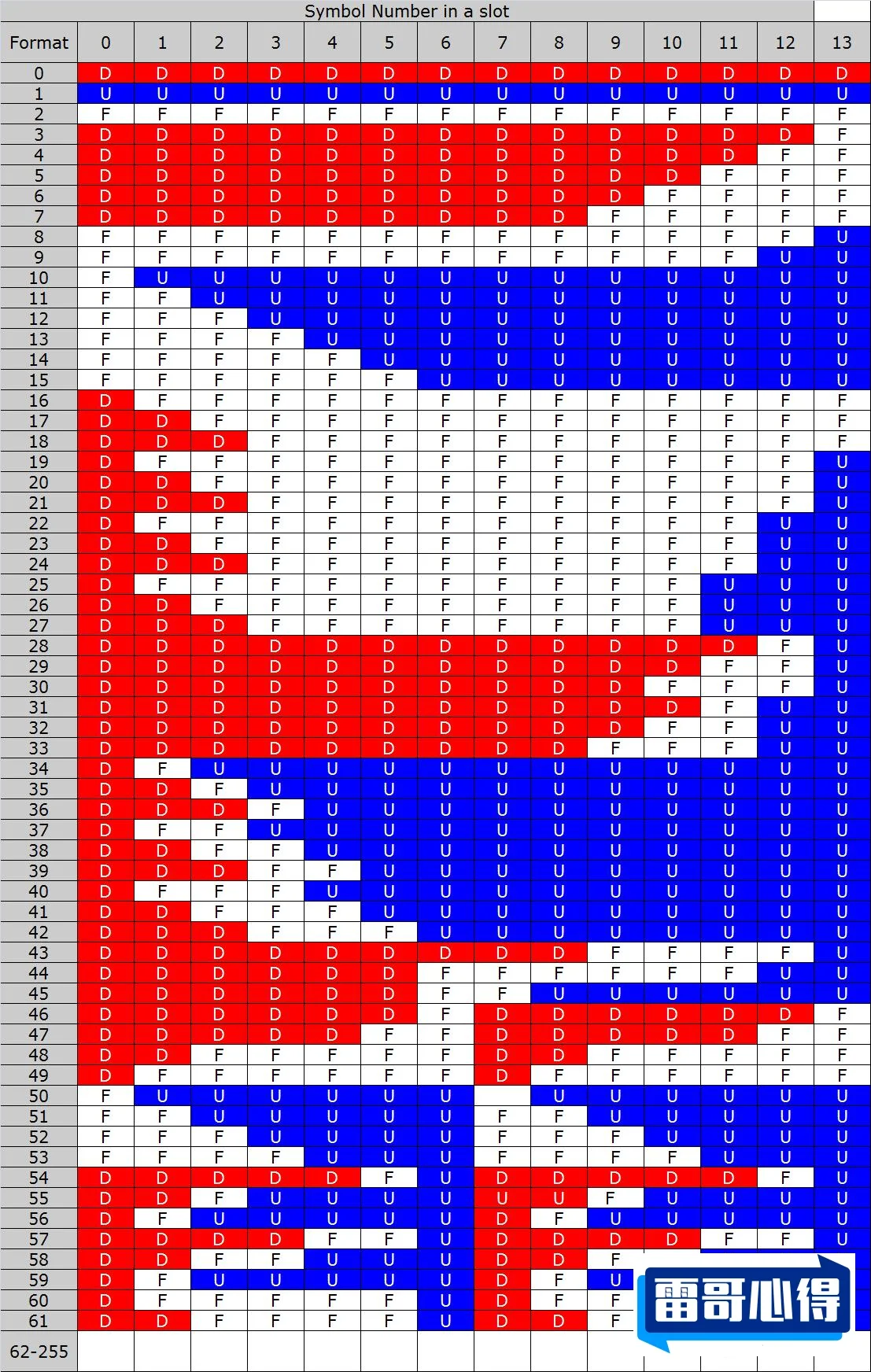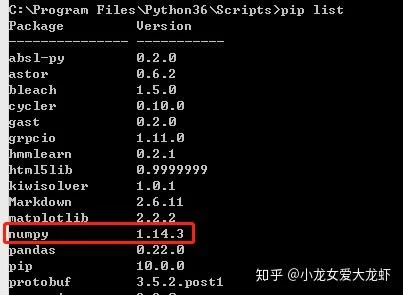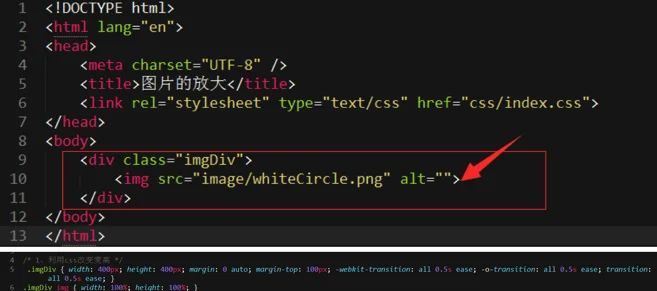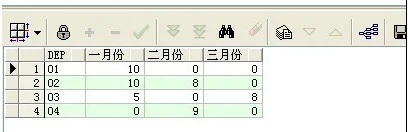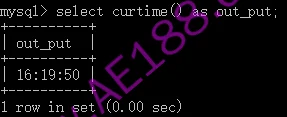使用Pandas库高效读取txt文本文件的简单步骤和示例解析
在数据处理和分析中,Pandas 是一个非常强大的 Python 库,它提供了多种方法来读取不同格式的数据文件,包括 txt 文件。以下是使用 Pandas 库高效读取 txt 文本文件的简单步骤和示例解析。
简单步骤
步骤 1:安装和导入 Pandas 库。如果你还没有安装 Pandas,可以使用 pip 进行安装:
pip install pandas在 Python 脚本中导入 Pandas 库:
import pandas as pd步骤 2:确定 txt 文件的分隔符。txt 文件通常使用特定的字符(如逗号、制表符等)来分隔不同的数据列。常见的分隔符有逗号(`,`)、制表符(`\t`)、空格等。
步骤 3:使用 Pandas 的 `read_csv` 函数读取 txt 文件。虽然函数名为 `read_csv`,但它可以处理各种分隔符的文本文件。

示例解析
示例 1:以逗号为分隔符的 txt 文件
假设我们有一个名为 `data.csv` 的 txt 文件,内容如下:
Name,Age,City
Alice,25,New York
Bob,30,Los Angeles
Charlie,35,Chicago以下是使用 Pandas 读取该文件的代码:
import pandas as pd
读取文件
file_path = 'data.csv'
df = pd.read_csv(file_path)
打印数据框
print(df)代码解释: - `import pandas as pd`:导入 Pandas 库并简称为 `pd`。 - `file_path = 'data.csv'`:指定要读取的文件路径。 - `df = pd.read_csv(file_path)`:使用 `read_csv` 函数读取文件,并将数据存储在一个 DataFrame 对象 `df` 中。 - `print(df)`:打印 DataFrame 对象,显示读取的数据。
示例 2:以制表符为分隔符的 txt 文件
假设我们有一个名为 `data.txt` 的 txt 文件,内容如下:

Name Age City
Alice 25 New York
Bob 30 Los Angeles
Charlie 35 Chicago以下是使用 Pandas 读取该文件的代码:
import pandas as pd
读取文件
file_path = 'data.txt'
df = pd.read_csv(file_path, sep='\t')
打印数据框
print(df)代码解释: - `sep='\t'`:指定分隔符为制表符。由于 txt 文件使用制表符分隔列,因此需要通过 `sep` 参数明确指定分隔符。
示例 3:无表头的 txt 文件
假设我们有一个名为 `data_no_header.txt` 的 txt 文件,内容如下:
Alice,25,New York
Bob,30,Los Angeles
Charlie,35,Chicago以下是使用 Pandas 读取该文件的代码:

import pandas as pd
读取文件
file_path = 'data_no_header.txt'
df = pd.read_csv(file_path, header=None, names=['Name', 'Age', 'City'])
打印数据框
print(df)代码解释: - `header=None`:表示文件中没有表头行。 - `names=['Name', 'Age', 'City']`:手动指定表头名称。